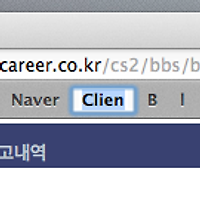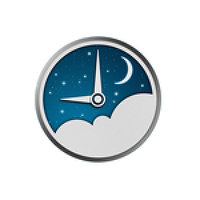OS X 스노우 레퍼드에서 OS X 라이언으로 넘어가며 없어졌던 몇몇 기능들이 OS X 마운틴 라이언에 다시 돌아왔습니다.
1. 별도 저장(Save AS...) 기능
애플이 문서 자동 저장 체계(Auto Save)를 OS X 라이언에 도입하며 기존에 널리 사용되던 별도 저장 기능을 OS 단에서 제거한 바 있습니다. 하지만 이미 기존 방식에 익숙해져 있던 사용자들로서는 작업 중이던 문서의 복사본을 만들기 위해 무려 세 단계의 절차를 거쳐야 하는 것이 여간 번거로운 일이 아니었습니다. 먼저, 문서를 복제(Duplicate)하고, 작업 중이던 문서를 이전 상태로 돌릴 건지 유지할 건지 결정을 해준 다음, 복제한 문제를 지정한 경로에 저장하는 과정을 거쳐야 합니다.
OS X 마운틴 라이언은 라이언의 자동 저장 체계를 고스란히 유지한 채 '별도 저장' 기능을 추가로 지원해 이전 문서 저장 방식에 적응된 유저와 라이언의 새 방식을 선호하는 유저를 모두 포용하고 있습니다.
참고로 스노우 레퍼드의 별도 저장 기능은 command + shift + S 단축키가 사용되지만, 마운틴 라이언은 command + option + shift + S 키로 단축키 조합이 변경되었습니다. 혹은 메뉴바의 '파일' 메뉴를 연채로 option 키를 누르면 위 이미지와 같이 '복제(Duplicate)' 항목이 '별도 저장...'으로 바뀌게 됩니다.
2. 응용 프로그램 종료시 작업 내용(혹은 열려 있는 창) 저장하지 않기
OS X 라이언은 열려 있는 문서나 웹페이지를 사용자가 임의로 저장하거나 북마크에 추가하지 않더라도 다시 응용 프로그램을 실행했을 때 작업 내용이 그대로 복구되는 기능을 기본적으로 갖추고 있습니다. (*OS X 정규 프레임워크를 사용하지 않는 일부 프로그램은 제외). 예를 들어, 사파리에 여러 개의 탭이 열려져 있는 상태에서 메뉴바의 '사파리 종료' 항목이나 command + Q 단축키로 프로그램을 종료시키고 다시 사파리를 실행하면 이전에 보던 웹페이지가 그대로 다시 로딩되는 것을 보실 수 있습니다. 마찬가지로 미리 보기 어플에 여러장의 사진이 열려 있는 상태에서 어플을 종료시켰다 다시 실행하면 이전에 열어두었던 이미지들이 그대로 후두둑 열리는 것을 볼 수 있습니다. 이 때 command + option + Q 단축키를 누르면 작업중이던 내용이 모두 초기화되고 다시 프로그램을 실행했을 때 이전 작업 내용이 살아나지 않습니다.
OS X 마운틴 라이언은 프로그램 종료 절차가 라이언보다 스노우 레퍼드에 더 가까워졌습니다. command + Q 단축키로 프로그램을 종료시키면 더 이상 작업 내용을 저장하지 않고, 다시 프로그램을 실행했을 때 깨끗하게 초기화된 상태에서 시작됩니다. 즉 마운틴 라이언의 command + Q 단축키는 라이언의 command + option + Q 단축키와 기능이 동일합니다. 반대로 마운틴 라이언에서 command + option + Q 단축키를 누르면 라이언과 동일하게 작업 중이던 내용이 저장된채로 프로그램이 종료되며 다시 프로그램을 실행했을 때 이전에 열어둔 창들이 다시 실행됩니다.
따라서 이미 라이언의 프로그램 종료 방식에 길들여져 있는 유저들은 스노우 레퍼드때로 돌아간 마운틴 라이언의 방식이 오히려 더 불편할 수 있는데, 이 경우 시스템 환경설정> 일반 항목에서 '응용 프로그램을 종료하면 윈도우 닫기'의 체크를 해제해 주시면 라이언의 프로그램 종료 방식을 그대로 고수할 수 있습니다.
3. 익스포제(Exposé) 기능
스노우 레퍼드에서 라이언으로 판올림하면서 익스포제와 스페이스 기능이 미션 컨트롤로 일원화 되었습니다. 두 개의 기능이 하나로 합쳐서 접근성은 좋아졌지만, 각각의 기능이 너무 단순화된 나머지 기능의 전문성은 오히려 더 떨어진 것이 아닌가 하는 불만이 많이 제기 되었습니다.
예를 들어, 라이언의 미션 컨트롤에서는 사파리의 개별 창들이 위와 같이 하나로 그룹을 지어 표시됩니다. 묶음 위 커서를 놓고 마우스 스크롤을 하거나 스페이스를 누르면 스택을 확대하거나 펼쳐 볼 수 있지만 창의 내용을 직관적으로 확인할 수 없어 불편했습니다.
하지만 OS X 마운틴 라이언은 라이언처럼 하나의 어플에 속한 창들을 하나의 묶음으로 표시할 수도 있고, 스노우 레퍼드의 익스포제처럼 개별적으로 표시해줄 수 있습니다.
↑ 시스템 환경설정> Mission Control 항목에서 '응용 프로그램별로 윈도우 그룹 생성' 체크를 해제하면
↑ 같은 어플에 속한 창이라 할지라도 각각 따로 표시됩니다.
스노우 레퍼드에서 라이언으로 넘어갈 때 OS X의 고급 기능들이 많이 없어지거나 단순화되면서 기존 맥 유저들로부터 불만과 염려가 교차된 목소리가 많았었는데 애플은 라이언의 기능들을 마운틴 라이언에서 가급적 그대로 유지면서도 이처럼 세부 설정을 제공하는 방식으로 파워 유저들을 만족시키는 전략을 세운 것 같습니다.
다음 버전의 OS X에는 스페이시즈(Spaces)에 버금가는, 상하좌우로 데스크탑을 이동할 수 있는 미션 컨트롤이 나오지 말라는 법도 없지만 OS X과 iOS의 여러 체계들을 점점 하나로 통합하고 있는 애플의 행보를 보면 당분간은.. 어쩌면 영원히 이런 희망은 요원한 것이 아닌가하는 생각도 듭니다.